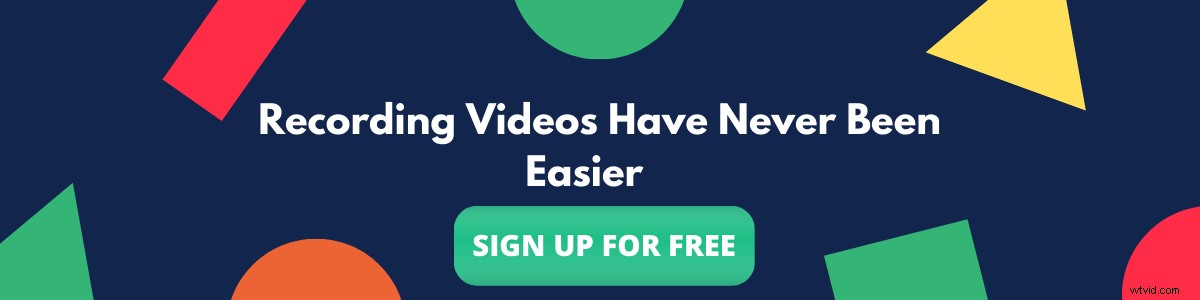チュートリアルビデオを作成することは、顧客や視聴者と交流するための優れた方法です。 SaaSビジネスの場合、チュートリアルビデオは、製品についてユーザーをトレーニングおよび教育するのに非常に役立ちます。一方、ユーザーは、製品についてこの方法で学習することも好みます。 Think with Googleのカスタマーインサイトによると、ユーザーは3倍の確率で 製品の説明を読むよりも、YouTubeでビデオチュートリアルを見る。
ビデオチュートリアルを作成する利点は、ユーザーだけでなく、従業員のトレーニングにも役立ちます。米国の平均的な企業は、従業員1人あたり1111ドルを費やしました。 2020年にTrainingMagazineが行った調査によると、トレーニングコストについてです。COVIDに見舞われた後、多くの企業が従業員をリモートでトレーニングする新しい方法を模索しています。チュートリアルビデオはこのスペースを非常によく埋めており、 75%がビデオの視聴を好むので、従業員もそれを気に入るはずです。 文書、マニュアル、電子メールを読みすぎます。
しかし、なぜビジネスだけなのか?チュートリアルビデオは、すべてのカテゴリでその存在感を示しています。ゲーマー、庭師、美容師、パン屋、フィットネスインストラクターのいずれであっても、自分の仕事に長けていて、他の人と共有したい場合は、チュートリアル動画が最適なチャンネルになります。ただし、特に初心者の場合、ビデオチュートリアルの作成は難しい作業になる可能性があります。説得力のある品質のビデオを作成するには、適切なカメラセットアップ、完璧な照明、および編集ツールが必要です。これらすべてが生産コストを押し上げ、予算から押し出す可能性があります。
ポケットに穴を開けないチュートリアルビデオを作成する効率的なテクニックがあると言ったらどうしますか?そして、その手法はスクリーンレコーディングと呼ばれます。
画面録画とは何ですか?
画面記録は、コンピューターの画面を記録する手法です。はい、それはとても簡単です。画面記録ツールを使用すると、ボタンをクリックして、画面の記録をすぐに開始できます。つまり、画面のコンテンツを視聴者と共有して、説明しようとしていることを視聴者に示すことができます。これらの画面記録ツールのほとんどは、Webカメラを同時に使用して顔を記録します。これで、視聴者は画面のコンテンツを見て、話を聞くことができます。非同期的な方法ではありますが、パーソナライズされた指示を彼らに与えているようなものです。
「画面記録ツール」を検索すると、多数のオプションが表示されます。最適なものは、コスト、使いやすさ、オペレーティングシステム、チームサイズ、製品機能などの多くの要因によって異なります。それらすべてを比較しようとすると、難しい仕事にサインアップしていることになります。
簡単にしましょう。 5つの最高の画面録画ツールの厳選されたリストがあります 簡単な方法でチュートリアルビデオを作成するのに役立ちます。このリストでは、上記のすべてのパラメータ(およびその他のいくつか)が考慮されているため、面倒な作業を行う必要はありません。
これは、すぐに参照できるチュートリアルビデオを作成するための5つの最高の画面記録ツールのリストです。
下にスクロールして、これらの各ツールの簡単な分析を読んでください。
- Vmaker
- Screenrec
- Camtasia
- アクティブプレゼンター
- ニンバスキャプチャ
Vmaker
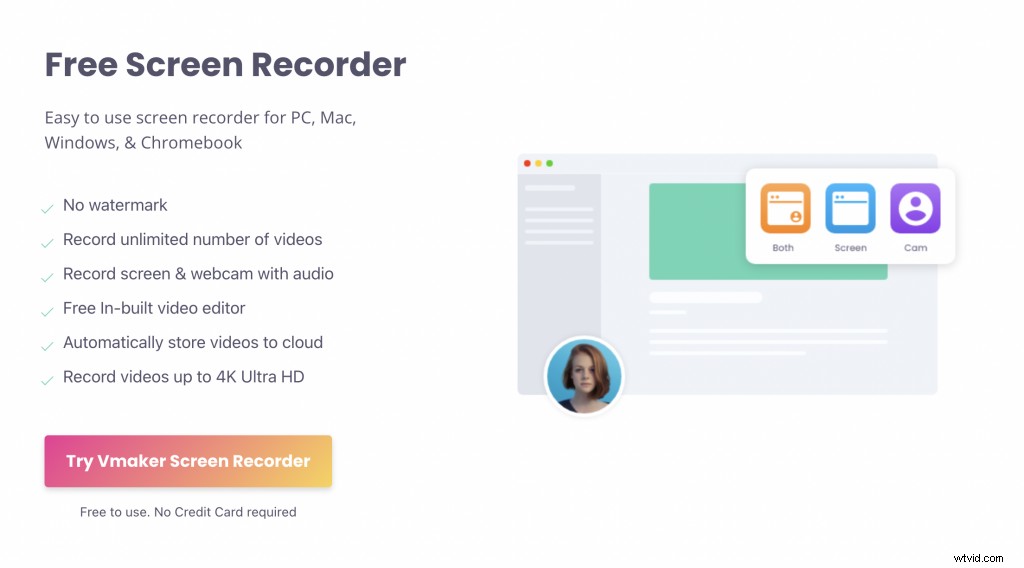
Vmakerは無料のスクリーンレコーダーです これはmacOSで利用でき、GoogleChrome拡張機能として利用できます。 。 Vmakerを使用すると、Webカメラで画面と顔を同時に記録できます。 Vmakerは使いやすいので、ビデオを見たり、マニュアルを読んだりするのに多くの時間を費やす必要はありません。インターフェースはすっきりとしていてすっきりしているので、異なるボタンの間で迷子になったり混乱したりする心配はありません。
Vmakerには、チュートリアルビデオを録画し、さらにエッジを与えるためのすべての適切な機能が搭載されています。それらを見てみましょう-
- 4kHD品質のビデオを録画する
- 動画に透かしはありません
- 無制限の動画をクラウドに保存
- 内蔵のビデオエディタを使用して、専門的にビデオを編集します
- 画面アノテーションとマウス強調を使用して、動画のセクションを強調表示します
- 画面のぼかしを使用して機密情報を非表示にします
- ズームインとズームアウトは、スタイルを追加するのに役立ちます
- 他の人と動画を共有するためのワークスペースを作成する
- 動画を視聴した人の数を知るのに役立つ分析機能
- DND機能は、通知音をカットするのに役立ちます
Vmakerは非常に優れており、チュートリアルビデオを作成するためのニーズを満たすためのすべての機能を備えています。先に進んでウェブサイトをチェックすることをお勧めします 詳細を取得するには。
VmakerをChromeに追加ボーナスガイド: ヒントと無料テンプレートを備えた究極のチュートリアルビデオガイド
Screenrec

Screenrecは、Windows、Mac、およびLinuxOSで使用できる強力な画面記録ツールです。 Screenrecは、Linuxと互換性のあるリスト内の唯一のツールです。したがって、Linux OSを使用している場合、これはあなたのためのツールです。 Screenrecを使用すると、スクリーンショットをキャプチャしたり、ビデオを録画したりすることもできます。これは、私たちの意見ではすばらしい機能です。
Screenrecは、それ自体を単なる画面記録ツールではなく、完全なコミュニケーションツールと見なしています。その機能がその主張をサポートしているかどうかを確認しましょう-
- Screenrecはクラウドベースであるため、デバイスのメモリを妥協する必要はありません。
- Screenrec内でFacebookとYouTubeで動画を即座に共有します
- 他の人と共有するリンクは暗号化されています
- 録音に制限はありません
- 動画に透かしはありません
- ホットキーを追加して、タスクを簡単にすることができます
Screenrecは、画面とビデオを記録し、スクリーンショットもキャプチャするツールの作成に優れています。彼らのウェブサイトにアクセスしてください それらの製品について詳しく知るために。
Camtasia
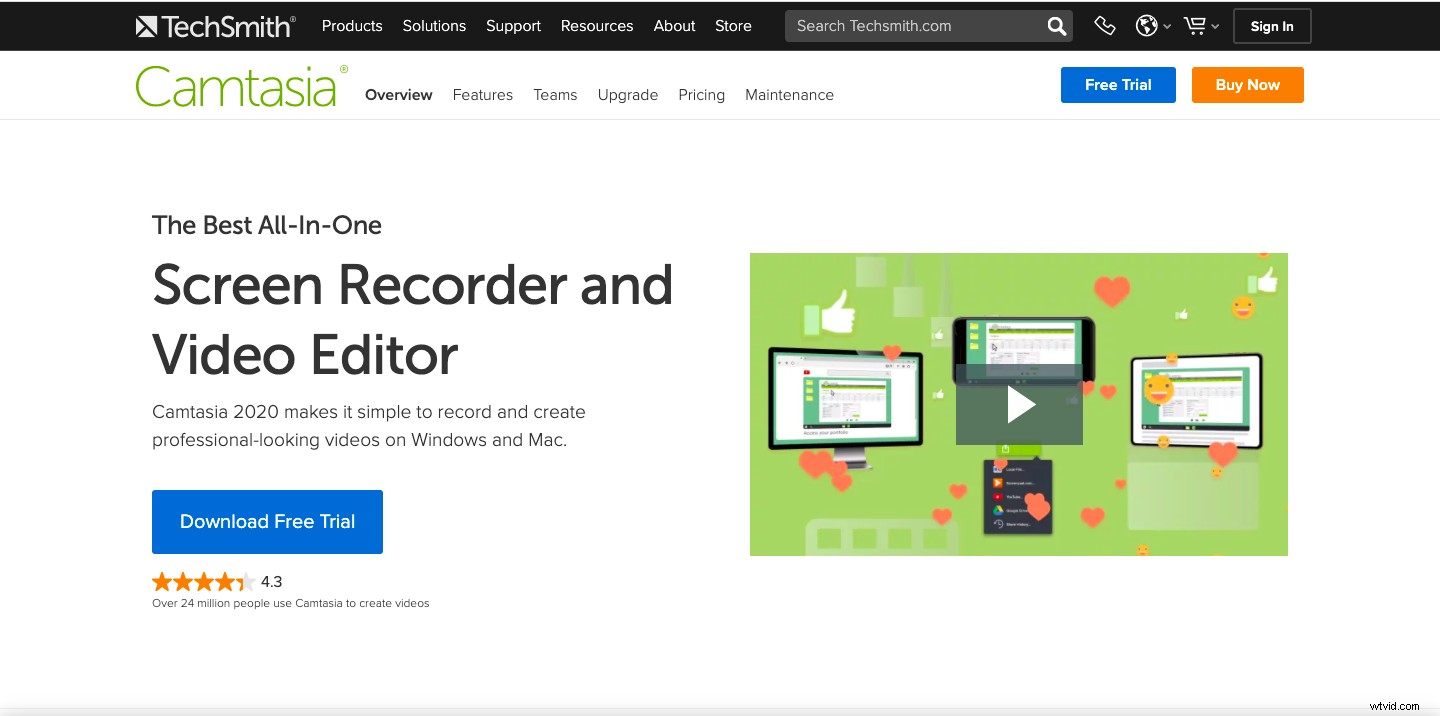
Camtasiaは、このリストで最も有名な画面およびビデオ録画ツールです。 Techsmithによって構築されたCamtasiaは、大きなユーザーベースを持ち、主にチュートリアルビデオの作成に使用されます。彼らのユーザーリストにはフォーチュン500企業が2社あり、魅力を増していますが、ポケットに入れるのは簡単ではありません。平均的なユーザーの場合、これは最適なツールではないかもしれませんが、それでもチェックアウトすることをお勧めします。
Camtasiaには豊富な機能リストがあり、書くべきことがたくさんあります。このリストを短くするために、それらの最高の機能を見てみましょう-
- ロイヤリティフリーのオーディオライブラリから動画に音楽を追加できます
- 画面全体を記録するか、画面の一部だけを記録するかを選択できます
- 録音に効果を追加するためのアニメーション機能が組み込まれています
- さらに、注釈やカーソルの動きに効果を追加することもできます
- 視聴者の理解を深めるために、動画にキャプションを追加することもできます
- 最終的なビデオを彫るためのドラッグアンドドロップエディタが組み込まれています
Camtasiaには、このリスト以上のものがあります。彼らのウェブサイトをチェックすることをお勧めします それがあなたのペニーの価値があるかどうかを調べるために。
ボーナスガイド :画面を録画してチュートリアルビデオを作成する方法
アクティブプレゼンター
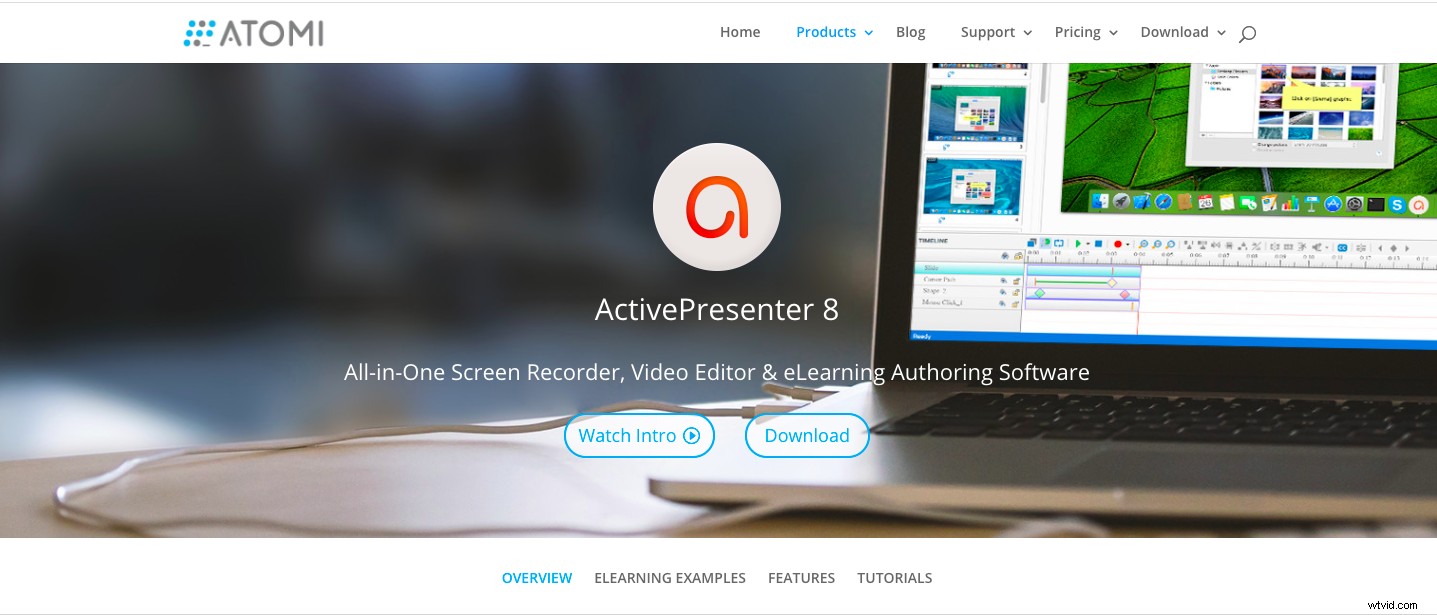
Camtasiaの方針に従い、ActivePresenterはeラーニングオーソリティソフトウェアとしての地位も確立しています。これはオールインワンのビデオエディタとスクリーンレコーダーであり、オンライン教育者が大騒ぎせずにチュートリアルビデオを作成するのに役立ちます。また、クイズやシミュレーションなどのeラーニングの例を共有するために、Webサイトにセクションを設けています。 WindowsとMacOSの両方で利用可能なActivePresenterは、このリストの強力な候補です。
しかし、それは教育者にぴったりですか?他のユーザーの要件に合わせることができますか?次のセクションで調べてみましょう-
- ユーザーはプレゼンテーションをインポートし、プロジェクトをテンプレートとして保存できます
- アクティブなURLがなくてもHTMLコードを埋め込むことができます
- ビデオは、MP4、AVI、HTML5などのさまざまな形式でエクスポートできます
- 質問や機能のリクエストに答えるアクティブなユーザーコミュニティがあります
- アイコンや方程式にアニメーションやトランジション効果を追加できます
簡単なチュートリアルビデオを作成したい場合は、ActivePresenterがニーズに合うはずです。彼らのウェブサイトをチェックしてください それらについてもっと学ぶために。
ニンバス
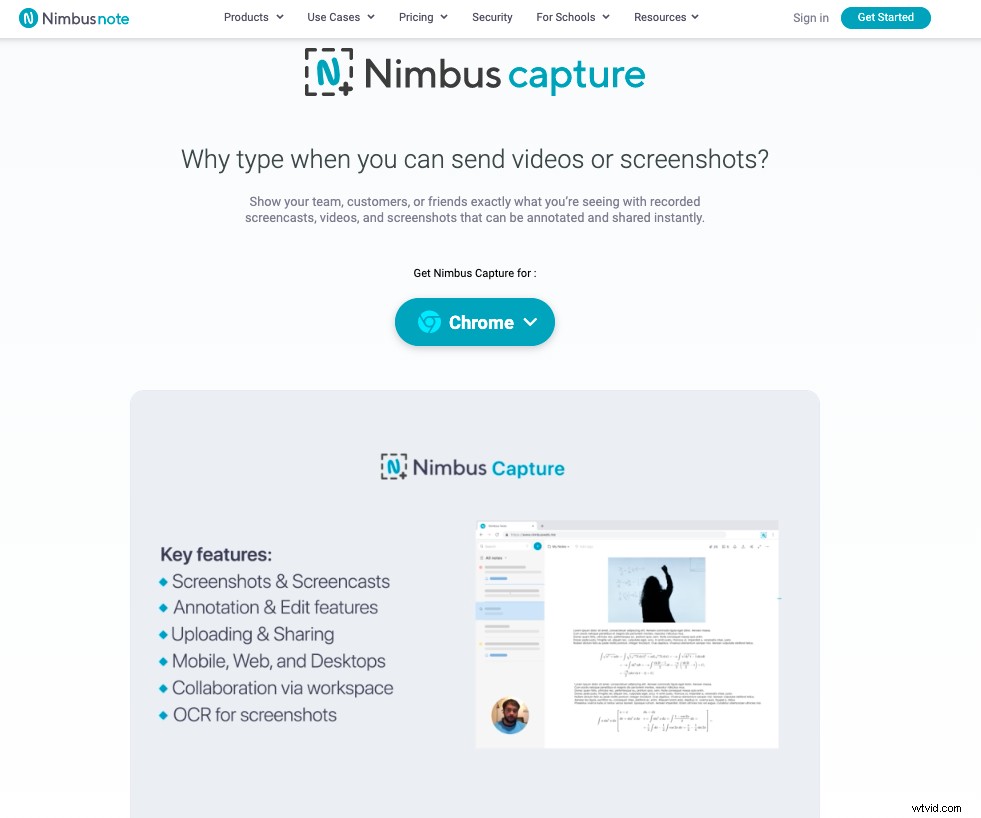
Nimbusは、Chrome拡張機能としてのみ利用できる画面記録およびスクリーンショットキャプチャツールです。そのため、使用しているOSに関係なく、Chromeブラウザを使用している限りNimbusは問題なく動作します。ブラウザから直接ツールを使用することを好む人にとっては、Nimbusが正しい選択です。
ニンバスは非常に無駄のないツールであり、そのシンプルさがその資産です。しかし、そのシンプルさに惑わされないでください。非常に優れた機能がベルトの下に詰め込まれています。見てみましょう-
- 重要な注釈機能が付属しています
- 録画が完了した後にビデオを編集することもできます
- 動画はクラウドに保存されるため、いつでもダウンロードできます
- 動画に独自の透かしを追加できます
- ビデオ画面の解像度とフレームレートもカスタマイズできます
- 別のアクティブなプログラムのビデオを録画できます
ニンバスはチェックする価値があります。これは、100万人以上のユーザーと14Kの評価で成功したChrome拡張機能です。こちらがウェブストアのリンクです 自分で評価を読むことができる場所。
チュートリアルビデオを録画するための最良のツールに関する最後のメモ
上記のすべてのツールは、チュートリアルビデオを録画するための優れた資産になります。それらはシンプルで使いやすく、一般ユーザーにとって素晴らしい仕事をします。どのツールを選択しても、適切な選択をしているので安心してください。
要約すると、私たちはあなたがより早く決定を下すのに役立つ別のリストを作成することを考えました。このリストは、画面記録ツールで探しているものに応じて、最適なツールを評価します。
MacおよびChrome拡張機能で利用できる使いやすい画面記録ツール -Vmaker
Linuxに最適な画面録画 -Screenrec
エンタープライズユーザー向けの画面記録ツール -Camtasia
教育者とオンライン教師向け -アクティブプレゼンター
Chrome拡張機能としてのみ利用できる最高の画面記録ツール -ニンバス
このブログのコンテンツがお役に立てば幸いです。また、正しい判断を下すのに役立つことを願っています。他のブログもチェックしてください。 画面とビデオの録画について詳しく知るために。
最高のスクリーンレコーダーを決定するのに役立つ他のいくつかのリスト:
最高のスクリーンキャストソフトウェア
Mac用の最高の画面記録ソフトウェア
7種類のスクリーン録画ビデオとその使用場所
2021年にチェックアウトするのに最適な無料および有料のスクリーンレコーダー10台
スクリーン録画ビデオを行う方法は?ヒントとコツを含む10ステップガイド
透かしのない最高の無料スクリーンレコーダー
YouTube動画を作成するためにチェックアウトする価値のある5つのスクリーンレコーダー